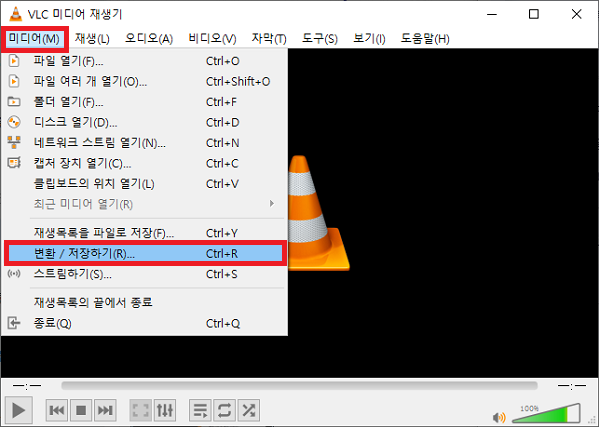PCI와 PCIe의 차이점을 이해하는 데 어려움을 겪고 계십니까?이 용어들로 인해 컴퓨팅 요구사항에 맞게 어떤 것을 선택해야 할지 혼란스럽고 불확실한 느낌이 드십니까? 걱정하지 마십시오. 이 글에서는 PCI vs PCIe를 비교하는 내용을 자세히 설명하겠습니다. 따라서 기술 애호가든, 노련한 IT 전문가든, 또는 단순히 컴퓨터를 업그레이드하려는 사람이든 상관없이 사용자에게 설명해 드립니다.
이 두 인터페이스의 기본적인 사항에 대해 자세히 살펴보고, 주요 차이점을 설명한 후, 정보에 입각한 결정을 내릴 수 있도록 도와드리겠습니다.
자, 그럼 시작하겠습니다.

파트 1: PCI란 무엇입니까?
PCI 또는 Peripheral Component Interconnect는 컴퓨터 시스템에서 널리 사용되는 표준 인터페이스로, 마더보드와 그래픽 카드, 사운드 카드, 네트워크 어댑터, 저장 장치 등의 구성 요소 간의 통신 경로 역할을 합니다.
PCI는 병렬 버스 아키텍처 상에서 동작하는데 여러 회선을 통해 동시에 데이터를 전송하는 것을 의미합니다. 이러한 병렬 전송을 통해 주변 장치와 컴퓨터 간에 비교적 빠른 속도로 데이터를 전송할 수 있습니다. PCI가 지원하는 최대 대역폭은 133 MB/s입니다.
PCI는 오래된 컴퓨터 시스템과 저사양 장치에서 널리 사용되어 왔지만, 최근 몇 년 동안 PCIe를 크게 앞질렀습니다.
그럼 PCIe가 무엇인지 자세히 알아보겠습니다.
파트 2: PCI Express란 무엇입니까?
PCIe(PCI-E 또는 PCI-Ex16)는 컴퓨터의 마더보드에 주변 장치를 연결하는 데 사용되는 또 다른 고속 직렬 버스 표준의 한 종류입니다. 이전 PCIe에 비해 향상된 성능과 대역폭을 제공합니다. PCIe는 점대점 토폴로지에서 작동하며, 각 주변 장치는 마더보드에 전용 연결됩니다.
PCIe는 PCI의 병렬 버스 아키텍처와 달리 직렬 버스 아키텍처를 사용하므로 데이터 전송 속도가 빨라집니다. PCIe 슬롯은 데이터 전송에 사용할 수 있는 레인 수를 나타내는 x1, x4, x8, x16과 같은 다양한 크기로 제공됩니다.
PCIe의 주요 기능으로는 대역폭 증가, 지연 시간 감소, 핫플러그 지원, 확장성 향상 등이 있습니다. 컴퓨터와 주변기기 간의 보다 빠르고 효율적인 통신을 가능하게 하여 그래픽 카드, SSD, 네트워크 어댑터와 같은 고성능 기기에 적합합니다.
그 외에도 PCI와 PCIe 사이에는 어떤 것이 당신의 요구에 더 적합한지 결정하기 위해 알아야 할 많은 차이가 있기 때문에 아래에서는 PCI와 PCIe를 상세하게 비교하려고 합니다.
파트 3: PCI와 PCIe의 비교
PCI와 PCIe 사이에는 많은 차이점이 있습니다. 이 글에서는 세 가지 차원에서 비교해 보겠습니다:
1. PCI vs PCIe: 아키텍처 및 설계
PCI는 병렬 버스 아키텍처를 사용하는데, 데이터는 여러 회선에 걸쳐 동시에 전송됩니다. 이것은 공유 버스에서 동작하는데, 이것은 PCI 버스에 연결된 모든 장치들이 그 대역폭을 공유해야 한다는 것을 의미합니다.
반면 PCIe는 데이터가 한 번에 한 비트씩 전송되는 직렬 버스 아키텍처를 사용합니다. PCIe는 포인트 투 포인트 토폴로지 상에서 작동하여 마더보드와 각 주변 장치 사이에 전용 연결을 제공합니다. 이러한 설계를 통해 PCI에 비해 성능이 향상되고 지연 시간이 단축되며 확장성이 향상됩니다.
2. PCI vs PCIe: 속도
PCI와 PCIe의 또 다른 차이점은 속도입니다. PCI의 최대 대역폭은 133MB/s로 버스에 연결된 모든 장치들 간에 공유됩니다.
반면 PCIe는 훨씬 더 높은 속도를 제공합니다. 1세대 PCIe 1.0은 레인당 250MB/s의 최대 대역폭을 가지고 있었습니다. 후속 세대인 PCIe 2.0, 3.0, 4.0은 레인당 최대 2GB/s의 대역폭을 제공합니다.
게다가 PCIe 5.0과 PCIe 6.0은 훨씬 더 빠른 속도로 도입되어 까다로운 애플리케이션에 더 많은 대역폭을 제공합니다.
3. PCI vs PCIe: 호환성 및 가용성
PCI와 PCIe의 호환성과 가용성에 대해 이야기하자면, PCI는 오래된 컴퓨터 시스템과 로우엔드 장치에 널리 채택되어 더 넓은 범위의 하드웨어와 호환되지만, 기술이 발전함에 따라 새로운 마더보드와 장치는 더 이상 PCI 슬롯을 지원하지 않을 수 있습니다.
한편, PCIe는 현대 컴퓨터 시스템의 표준이 되었고, 대부분의 현재 메인보드는 PCIe 슬롯을 제공합니다. 이와 같이 널리 채택됨에 따라 그래픽 카드, 스토리지 장치, 네트워크 어댑터 등을 포함한 PCIe 호환 장치를 더욱 폭넓게 이용할 수 있게 되었습니다.
따라서 PCIe는 여러 해 동안 신뢰할 수 있는 인터페이스 역할을 했지만 아키텍처, 속도 및 호환성 측면에서 여러 이점을 제공합니다. 직렬 버스 아키텍처, 고속화 및 광범위한 채택으로 인해 PCIe는 최신 컴퓨터 시스템 및 고성능 장치에서 선호되는 제품입니다.
보너스 팁: OS를 다시 설치하지 않고 PCIe SSD로 OS를 마이그레이션하는 방법은 무엇입니까?
PCIe가 PCIe와 비교하는 장점에 대해 알게 된 후에는 위에서 설명한 장점 때문에 PCIe SSD로 업그레이드하는 것을 고려해 볼 수 있습니다. 컴퓨터에 PCIe 인터페이스가 있다면 PCIe SSD가 제공하는 향상된 속도와 성능을 활용할 수 있습니다.
다행히 4DDiG Partition Manager를 사용하면 운영체제를 PCIe SSD로 쉽게 마이그레이션할 수 있습니다. 이 소프트웨어를 사용하면 OS를 다시 설치하지 않고도 새로운 하드 드라이브에 OS를 옮길 수 있습니다.
운영 체제를 다시 설치하지 않고도 PC를 PCIe SSD로 마이그레이션할 수 있는 단계를 소개합니다.
-
우선 PC에 새로운 PCIe SSD를 연결해야 하고, 그 후 공식 홈페이지에서 4DiG Partition Manager 툴을 다운받아 설치하고, 메인 인터페이스에서 Migrate OS로 이동한 후 Start 버튼을 누르면 됩니다.
무료 다운로드윈도우용안전한 다운로드

-
이제 PC에 2개의 장치가 연결되어 있습니다. 방금 설치한 새 PCIe SSD를 선택하고 시작 버튼을 눌러야 합니다.

-
여기에 최신 SSD의 모든 데이터를 덮어쓰는 것에 대한 경고 메시지가 표시됩니다. 확인 버튼을 누른 다음 시작 버튼을 누르면 됩니다.

-
마이그레이션 프로세스가 시작되며 데이터 크기에 따라 몇 분 정도 걸릴 수 있습니다. 따라서 프로세스가 완료될 때까지 인내심을 가지고 기다리십시오. 프로세스가 완료되면 완료 버튼을 눌러야 합니다.


운영 체제를 다시 설치하지 않고도 이전 하드 드라이브에서 최신 PCIe SSD로 성공적으로 마이그레이션할 수 있습니다.
결론:
따라서 PCI와 PCIe를 비교해보면 모든 것을 이해하는 데 도움이 될 것입니다. PCIe는 속도, 효율성 그리고 미래의 호환성 측면에서 상당한 이점을 제공하지만 PCI에 의존하는 오래된 시스템 및 장치와의 호환성도 고려해야 합니다.
그러나 컴퓨터 시스템에서 PCIe 인터페이스를 지원하는 경우 4DDiG Partition Manager 도구를 사용하여 PCIe SSD로 업그레이드해야 합니다. 이렇게 하면 운영 체제를 다시 설치하지 않고도 컴퓨터의 성능을 향상시킬 수 있습니다.